Найти необходимую информацию и документацию по Виду сведений можно в ЛК УВ. Для поиска по всем видам сведений, зарегистрированным в СМЭВ, выберите плашку Все виды сведений на панели быстрых действий главной страницы неавторизованной зоны (Рисунок 1) или пройдите во вкладку СМЭВ3 авторизованной зоны, где также доступна плашка Все виды сведений (Рисунок 2).
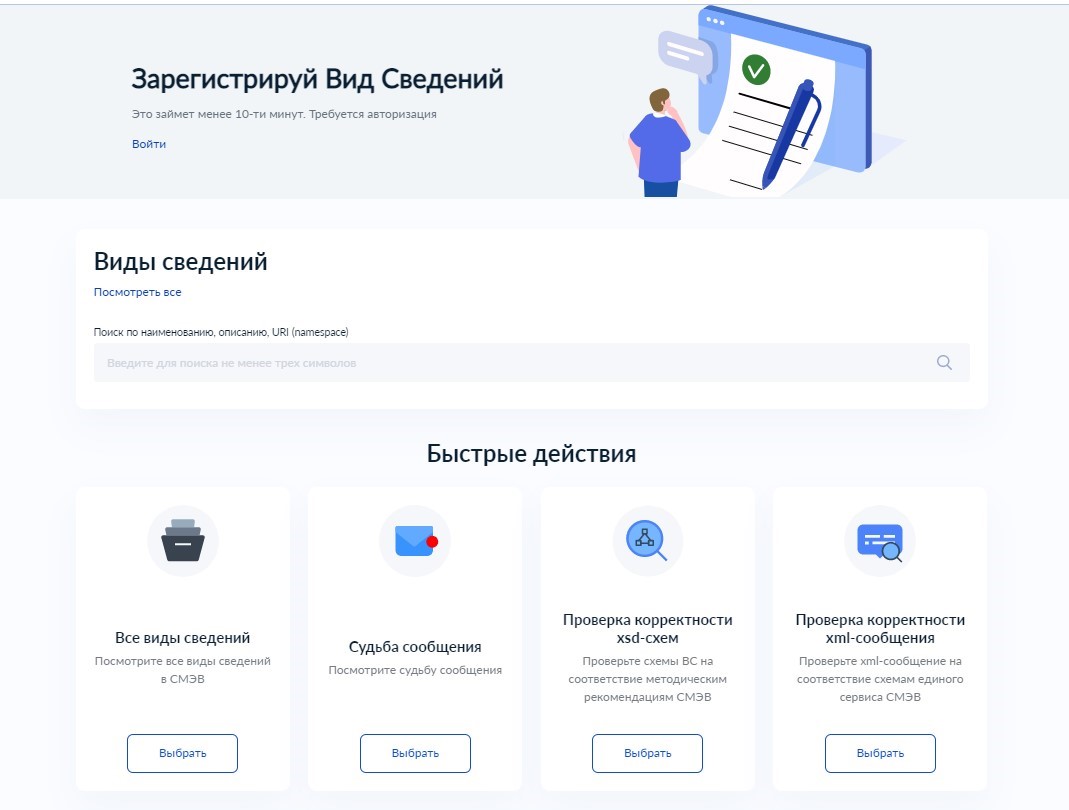
Рисунок 1 - Панель быстрого доступа в неавторизованной зоне.
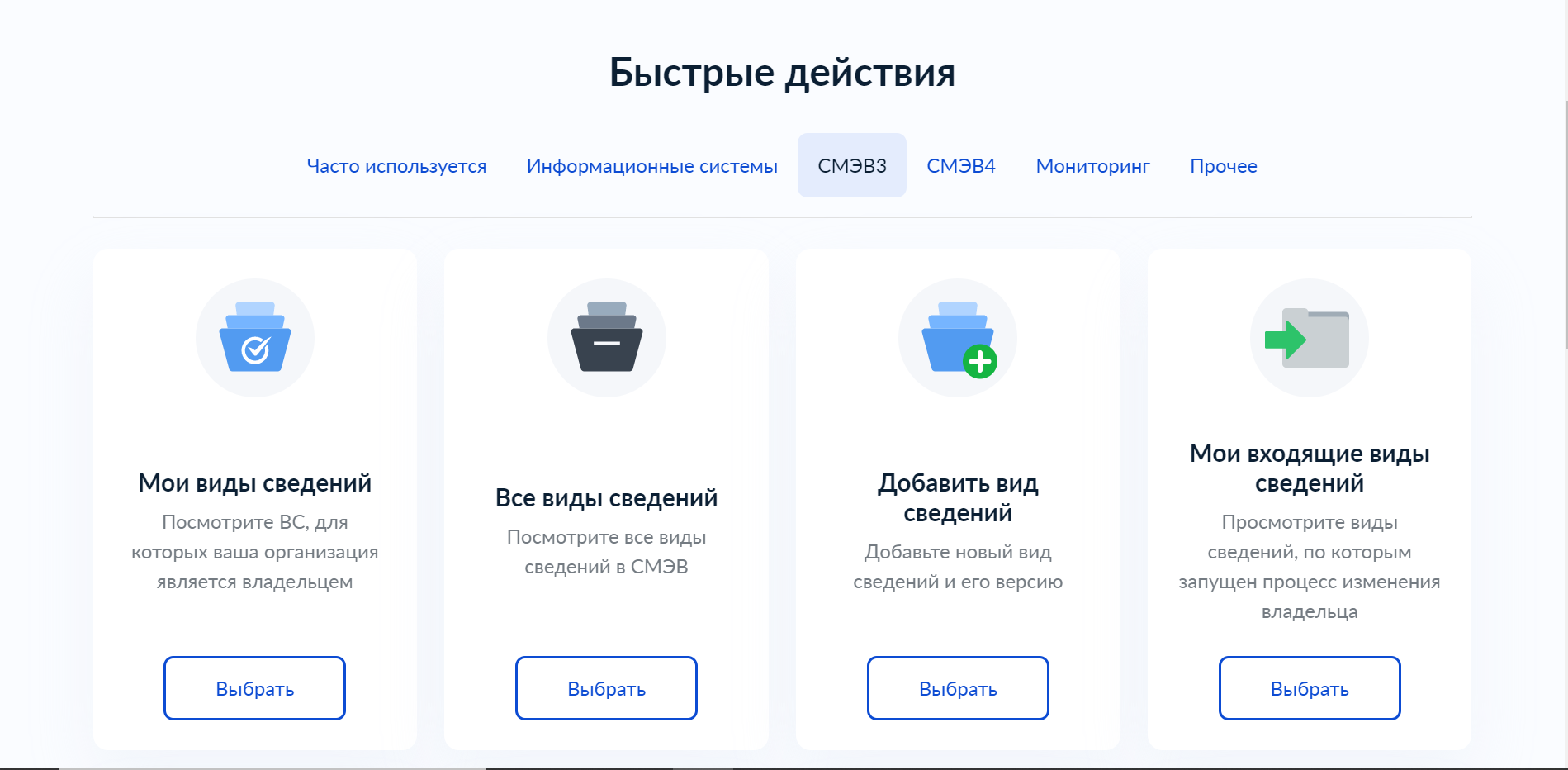
Рисунок 2 - Меню Все виды сведений во вкладке СМЭВ 3.
Введите поисковый запрос, который может представлять из себя часть наименования ВС, описания или его уникального идентификатора – namespace (Рисунок 3). По введенной комбинации автоматически будет осуществлен поиск.
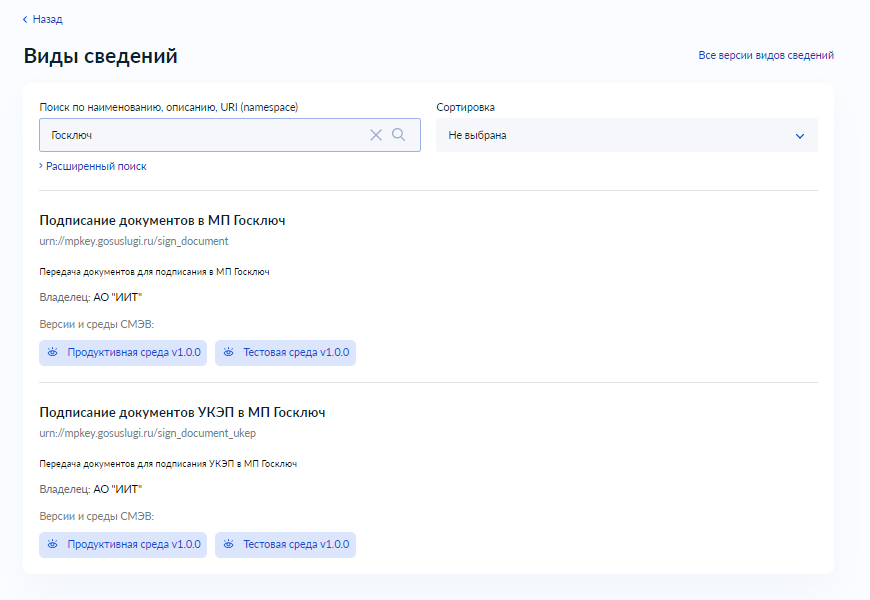
Рисунок 3 – Пример поиска по Видам сведений.
Результат поиска можно отсортировать для удобства:
- по наименованию по А до Я;
- по наименованию от Я до А.
Также возможен Расширенный поиск со следующими фильтрами (Рисунок 4):
- Владелец:
- по наименованию и ОГРН;
- по категории участника.
- Критерий доступа - выбрать вариант типа критерия и ввести критерий доступа или выбрать из выпадающего списка;
- Режим сеанса обмена;
- Тип маршрутизации.
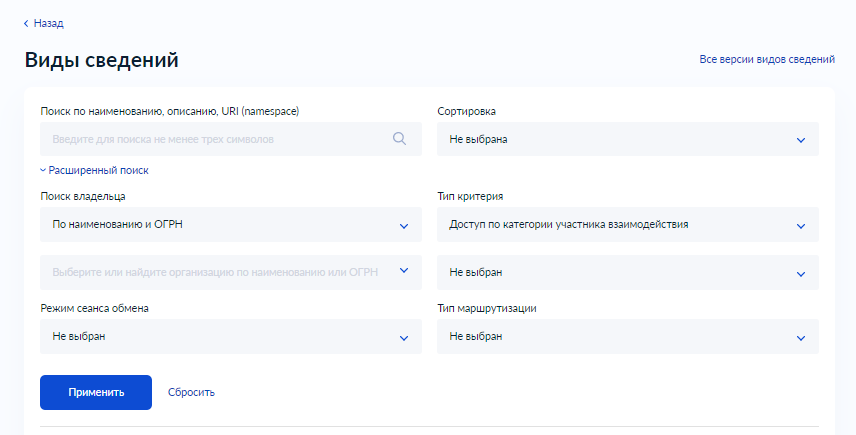
Рисунок 4 – Расширенный поиск по всем видам сведений.
Здесь поиск осуществляется при нажатии клавиши «Enter» или кнопки Применить в случае изменения любого из параметров запроса пользователем.
Поиск по видам сведений владельца
Также поиск возможен по видам сведений, для которых организация участника является владельцем. Для этого необходимо на панели быстрых действий или вкладке СМЭВ3 выбрать плашку Мои виды сведений.
Поиск осуществляется аналогично, но в Расширенном поиске исключена возможность искать по владельцу (Рисунок 5).
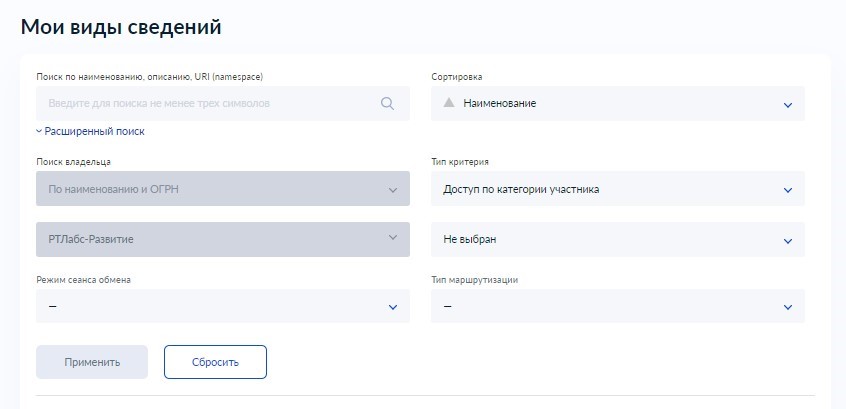
Рисунок 5 – Меню расширенного поиска по видам сведений участника.
Поиск по версии вида сведений
Из окна поиска по видам сведений можно перейти к поиску по версиям – кликом по надписи Все версии вида сведений в правом верхнем углу (Рисунок 6). Откроется окно с перечнем версий. Перейти к этому окну также можно из панели быстрых действий авторизованной зоны – вкладка СМЭВ3 визард Все версии видов сведений (Рисунок 7).
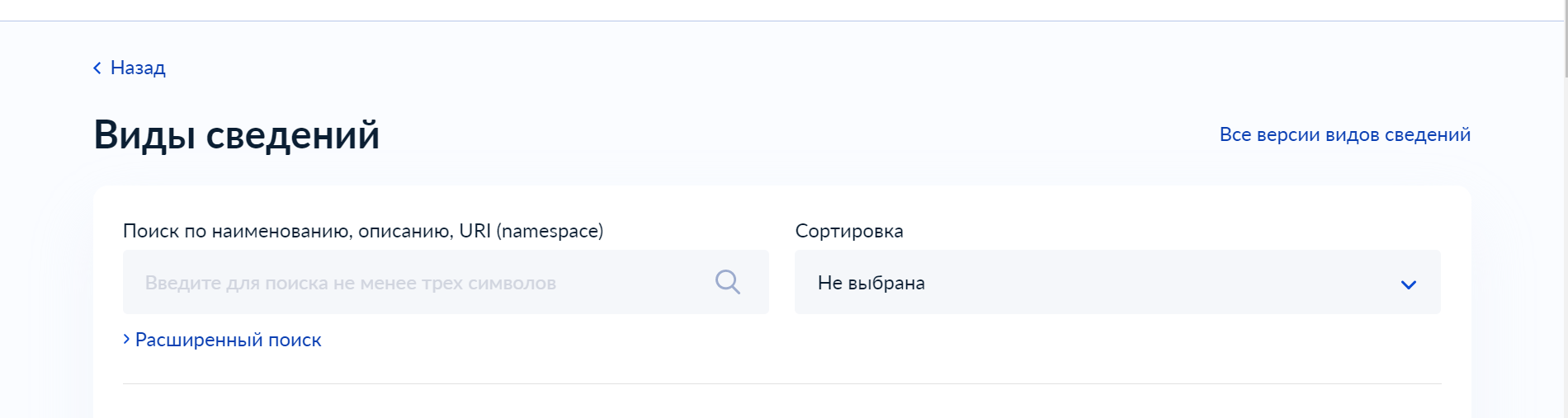
Рисунок 6 – Переход к поиску по версии вида сведений из поиска по видам сведений.
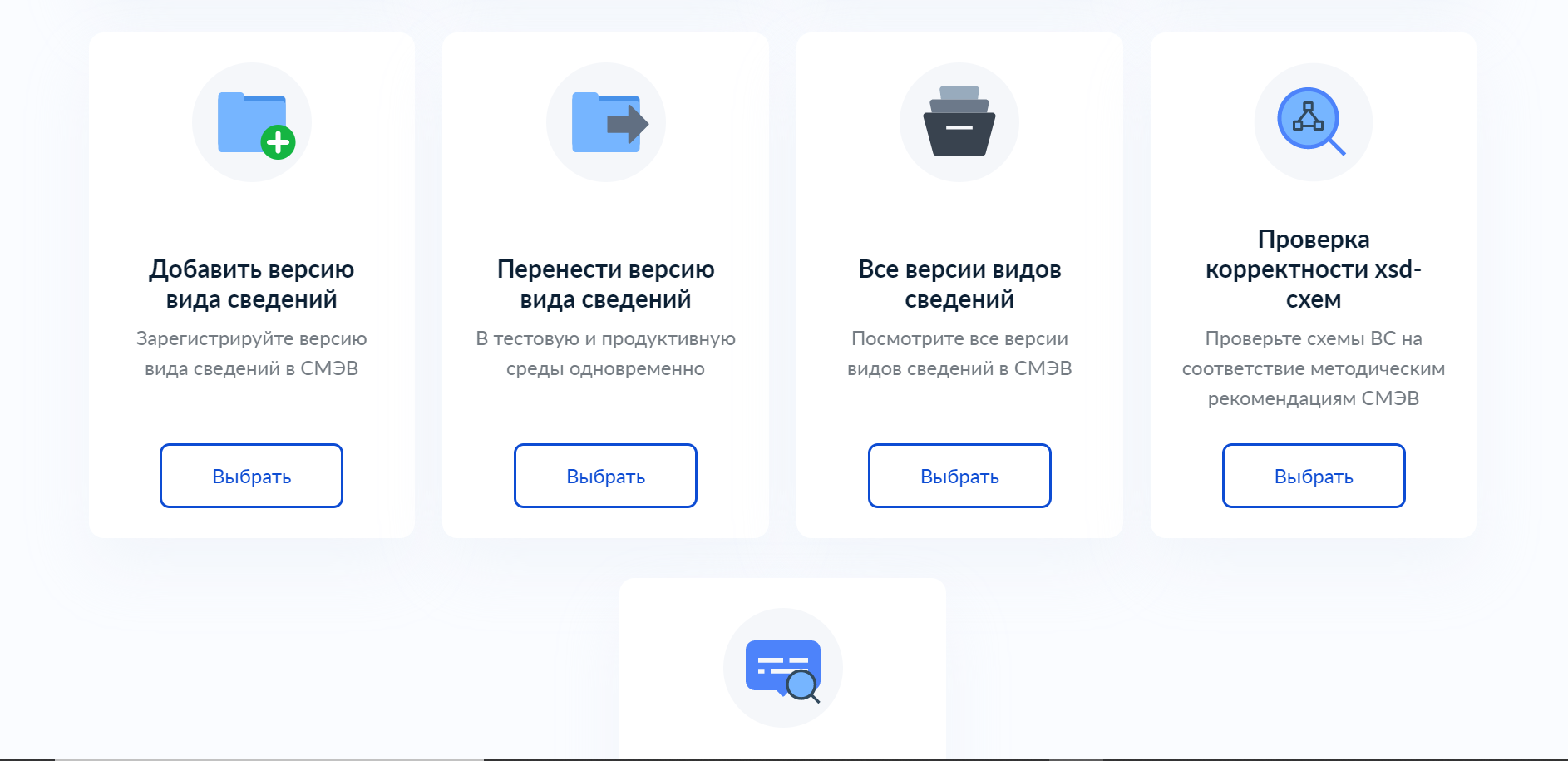
Рисунок 7 – Вкладка Все версии видов сведений.
Для поиска по версиям доступны те же фильтры, что и для видов сведений. Отличительной особенностью перечня версий видов сведений является указание дат ввода в эксплуатацию ВВС (Рисунок 8). По умолчанию в списке представлены версии в порядке, отсортированном по дате регистрации – новые версии в начале списка. Таким образом, можно отслеживать свежие версии. Но при необходимости перечень можно отсортировать по имени и дате.
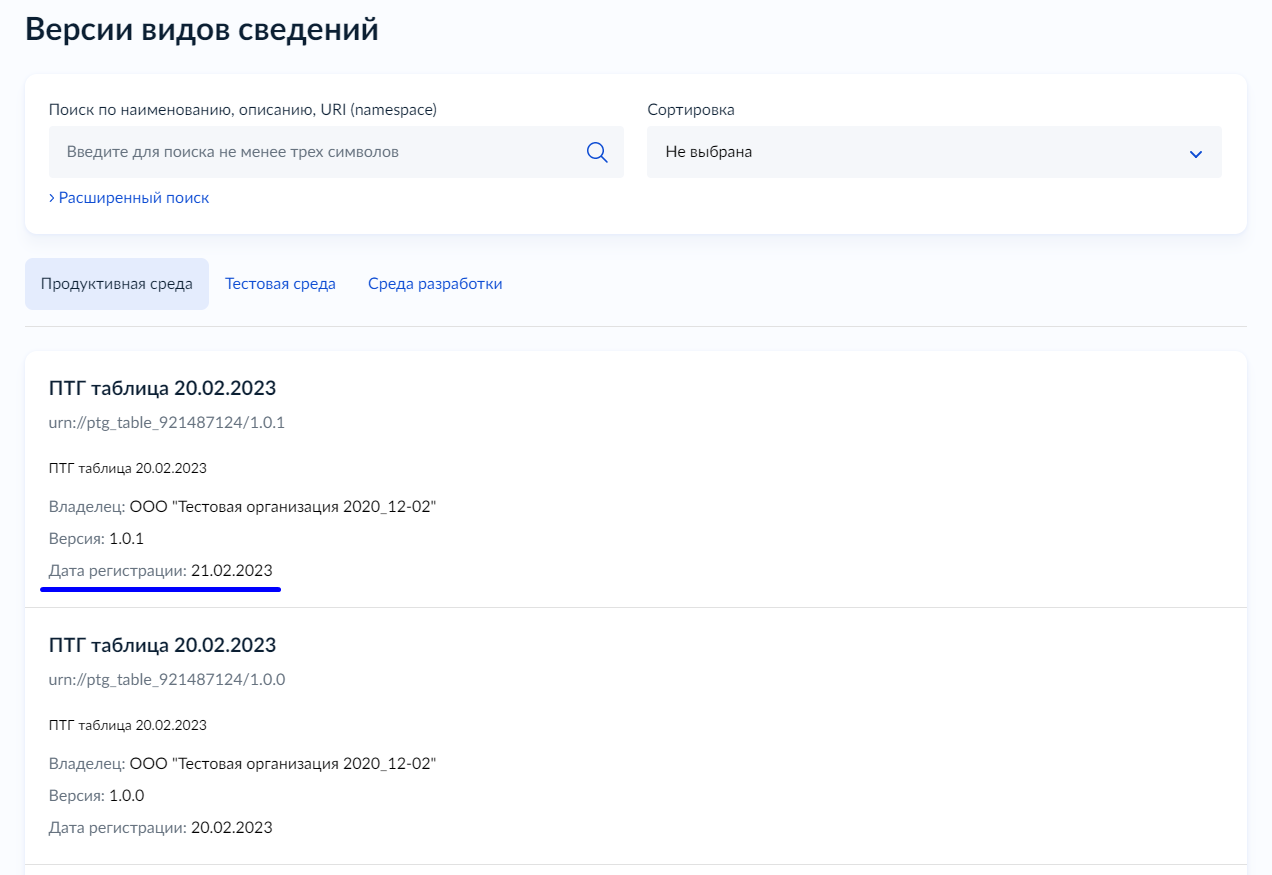
Рисунок 8 – Окно поиска по версиям видов сведений.
Расширенный поиск по версиям содержит те же фильтры, что и для поиска по ВС. Но есть возможность отобразить в результате выведенные из эксплуатации ВВС. Для этого необходимо поставить галочку в чекбокс Показать ВВС выведенные из эксплуатации (Рисунок 9).
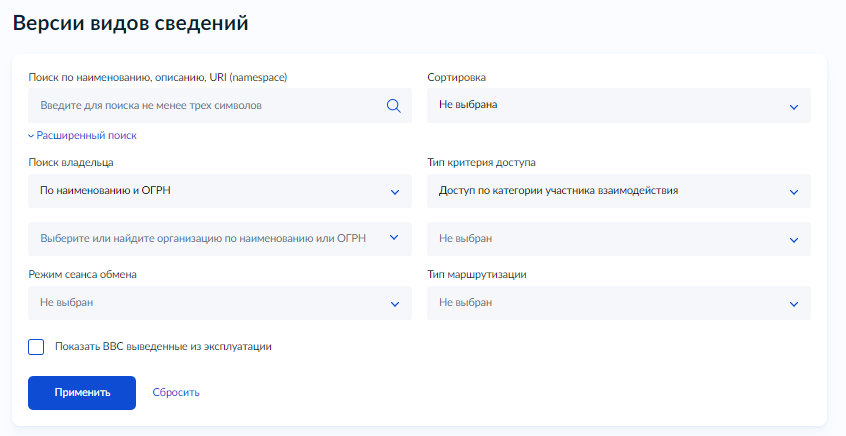
Рисунок 9 – Меню расширенного поиска по версиям ВС.



